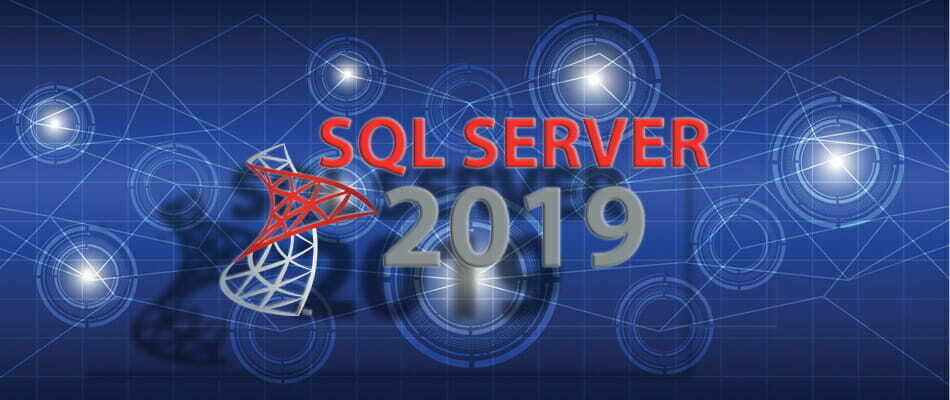Ez a szoftver folyamatosan futtatja az illesztőprogramokat, és így megóvja az általános számítógépes hibáktól és a hardverhibáktól. Ellenőrizze az összes illesztőprogramot most 3 egyszerű lépésben:
- Töltse le a DriverFix alkalmazást (ellenőrzött letöltési fájl).
- Kattintson a gombra Indítsa el a szkennelést hogy megtalálja az összes problémás illesztőprogramot.
- Kattintson a gombra Frissítse az illesztőprogramokat új verziók beszerzése és a rendszer hibás működésének elkerülése érdekében.
- A DriverFix fájlt letöltötte 0 olvasók ebben a hónapban.
A Microsoft SQL Server egy relációs adatbázis-kezelő rendszer. Fő funkciója az adatok lekérése más szoftveralkalmazások kérésére.
Ezek az alkalmazások futhatnak ugyanazon a számítógépen, vagy egy másik számítógépen, a hálózaton keresztül, beleértve az internetet is.
Mint már tudhatod, a Microsoft megszűnt a támogatás SQL Server 2008 és 2008 R2 esetén még 2019-ben. Ennek ellenére a felhasználók most kénytelenek frissíteni, ha továbbra is biztonságosan akarják használni a terméket.
Ezért állítottuk össze ezt a lépésenkénti útmutatót, amely megmutatja, hogyan lehet pontosan frissíteni az SQL Server 2008-ról yo 2012, 2016 stb.
A lépések folytatása előtt számos dolgot tudnia kell a frissítési folyamatról:
- Az SQL Server frissítésekor az SQL Server előző verziója felülírásra kerül
- Célszerű a frissítés előtt biztonsági másolatot készíteni az SQL Server adatairól
- Az SQL Server Express vagy az SQL Server Developer nem frissíthető, mivel ezek nem támogatottak
Tárhelyszolgáltatást keres az SQL Server számára? nézze meg a legjobb választásainkat!
Hogyan frissíthetek az SQL Server 2008-ról?
- Helyezze be a SQL Server telepítési adathordozó
- Menjen a gyökérmappába, és kattintson duplán Setup.exe.
- A Telepítő varázsló most elindítja a SQL Server telepítőközpont

- A Telepítő varázsló most elindítja a SQL Server telepítőközpont
- Az SQL Server meglévő példányának frissítéséhez válassza a lehetőséget Telepítés
- Kattintson egy lehetőségre annak jelzésére, hogy frissít-e az SQL Server ingyenes kiadására, vagy van-e PID-kulcsa
- A Licencfeltételek oldalon válassza a lehetőséget Elfogadom a licenc feltételeket
- A Microsoft Update oldal jelenik meg
- A Microsoft Update oldalon keresse fel a legfrissebb frissítéseket a Windows Update keresésekor
- Jelölje be vagy törölje a jelet Tartalmazza az SQL Server termékfrissítéseket jelölőnégyzetet.
- Ez attól függ, hogy szeretné-e a legújabb frissítéseket vagy sem
- A telepítésnek el kell kezdenie a telepítőfájlok letöltését, kibontását és telepítését
- A Válassza a Példány lehetőséget oldalon adja meg a frissítendő SQL Server példányát
- A Példánykonfiguráció oldalon adja meg a Példányazonosító az SQL Server példányához
- Kattintson a gombra Telepítés
- Újrakezd számítógépére
Ezeknek a lépéseknek a végrehajtásával hatékonyan kell tudni frissíteni az SQL Server 200-ról8.
Ezenkívül, ha emlékeztetett arra, hogy az összes adatról biztonsági másolatot készít, mielőtt folytatná a folyamatot, akkor problémamentesen át kell tudnia azokat migrálni az új operációs rendszerre.
Ne feledje, hogy ugyanaz a folyamat vonatkozik a termék későbbi verzióira, például 2014-re, 2016-ra stb. Történő frissítéskor is.
Hasznosnak találta ezt a cikket? Tudassa velünk az alábbi megjegyzés részben.
KAPCSOLÓDÓ CIKKEKET, AMELYEKET KELL LENNI:
- Az operációs rendszert nem támogatja az SQL Server hiba [EXPERT FIX]
- Az SQL Server lekérdezés végrehajtása nem sikerült az adatkészletnél [EXPERT FIX]
- Az SQL szerver által végrehajtott magas CPU-felhasználás kijavítása:

![FIX: nem tud SSPI-környezeti hibát generálni [SQL Server]](/f/b12aedf0e0c404d5bc83fabdb967ee63.jpg?width=300&height=460)